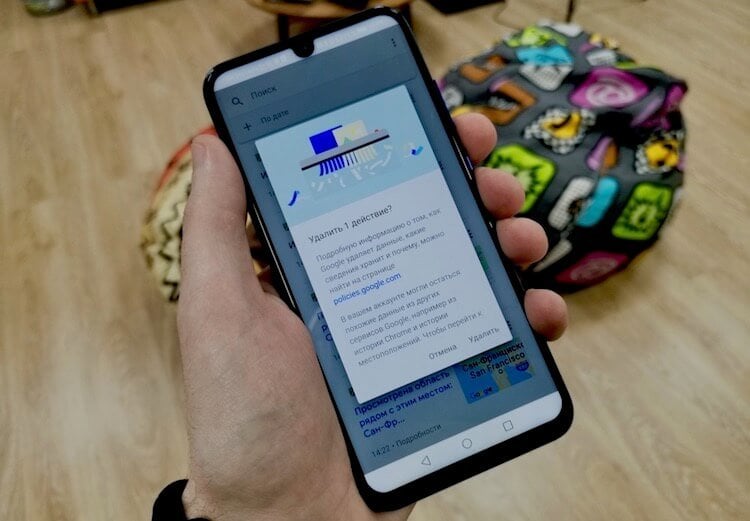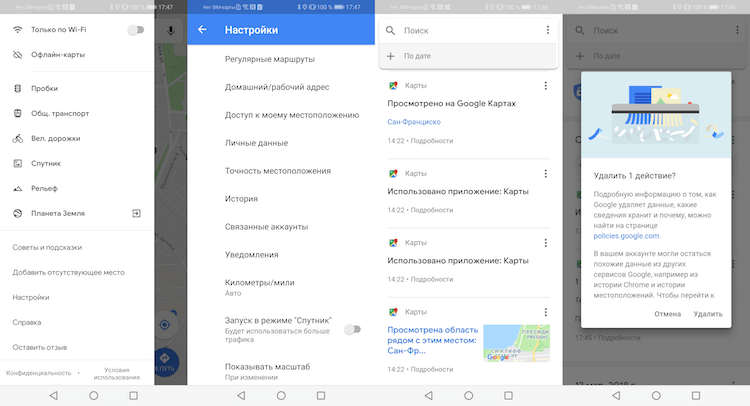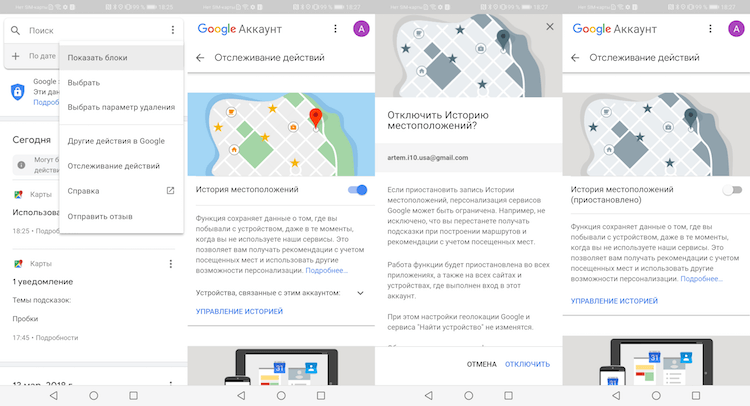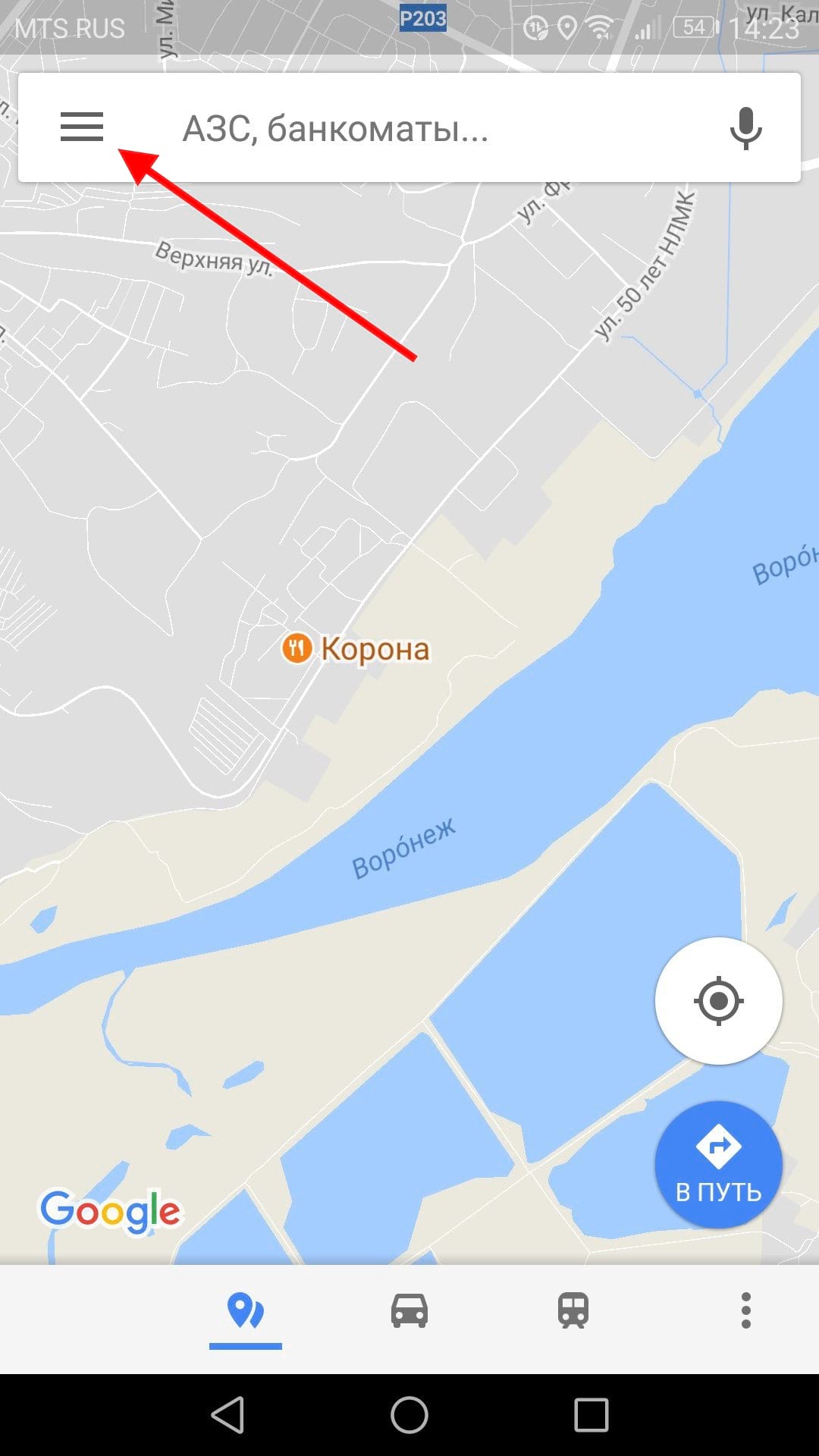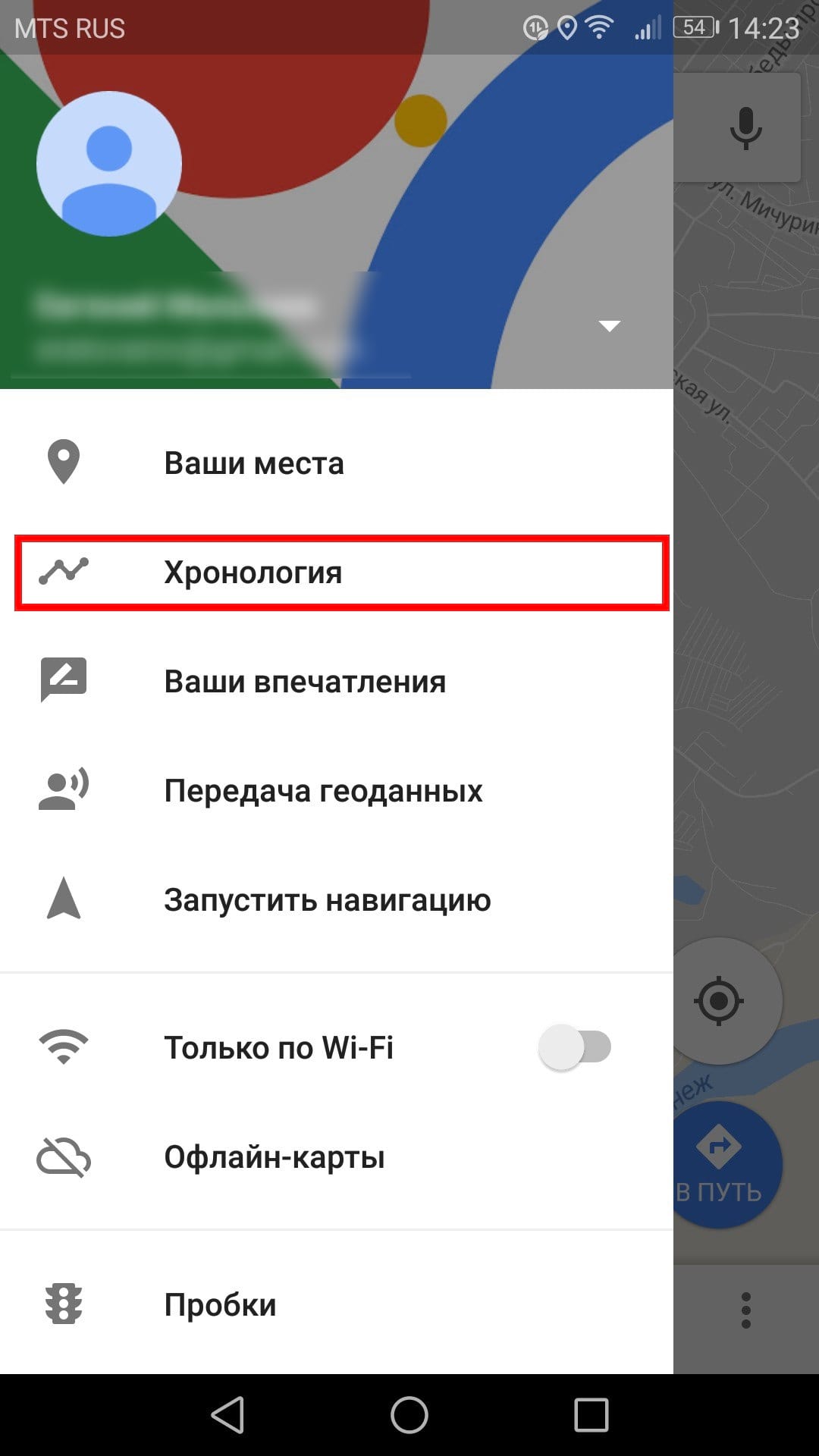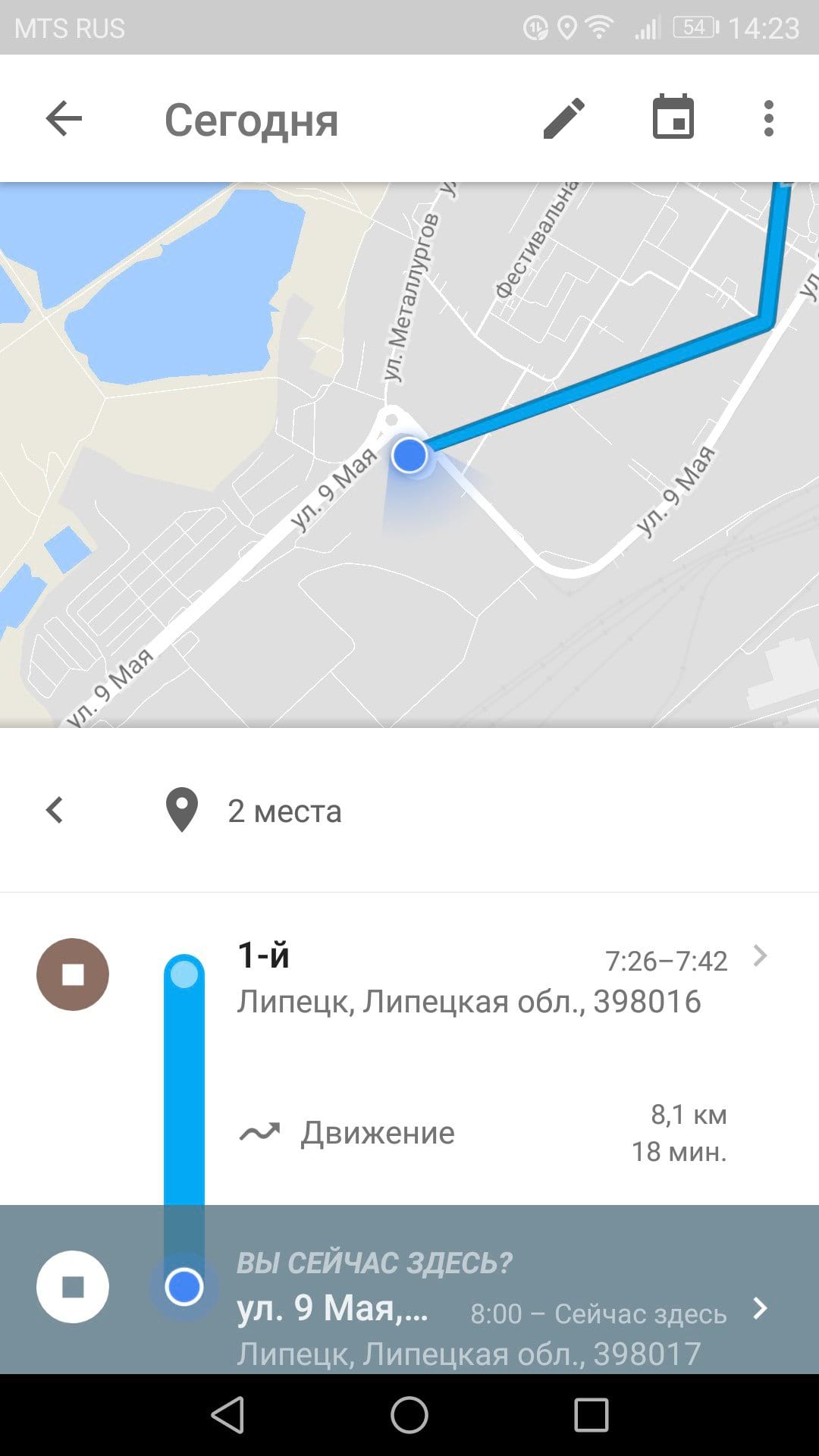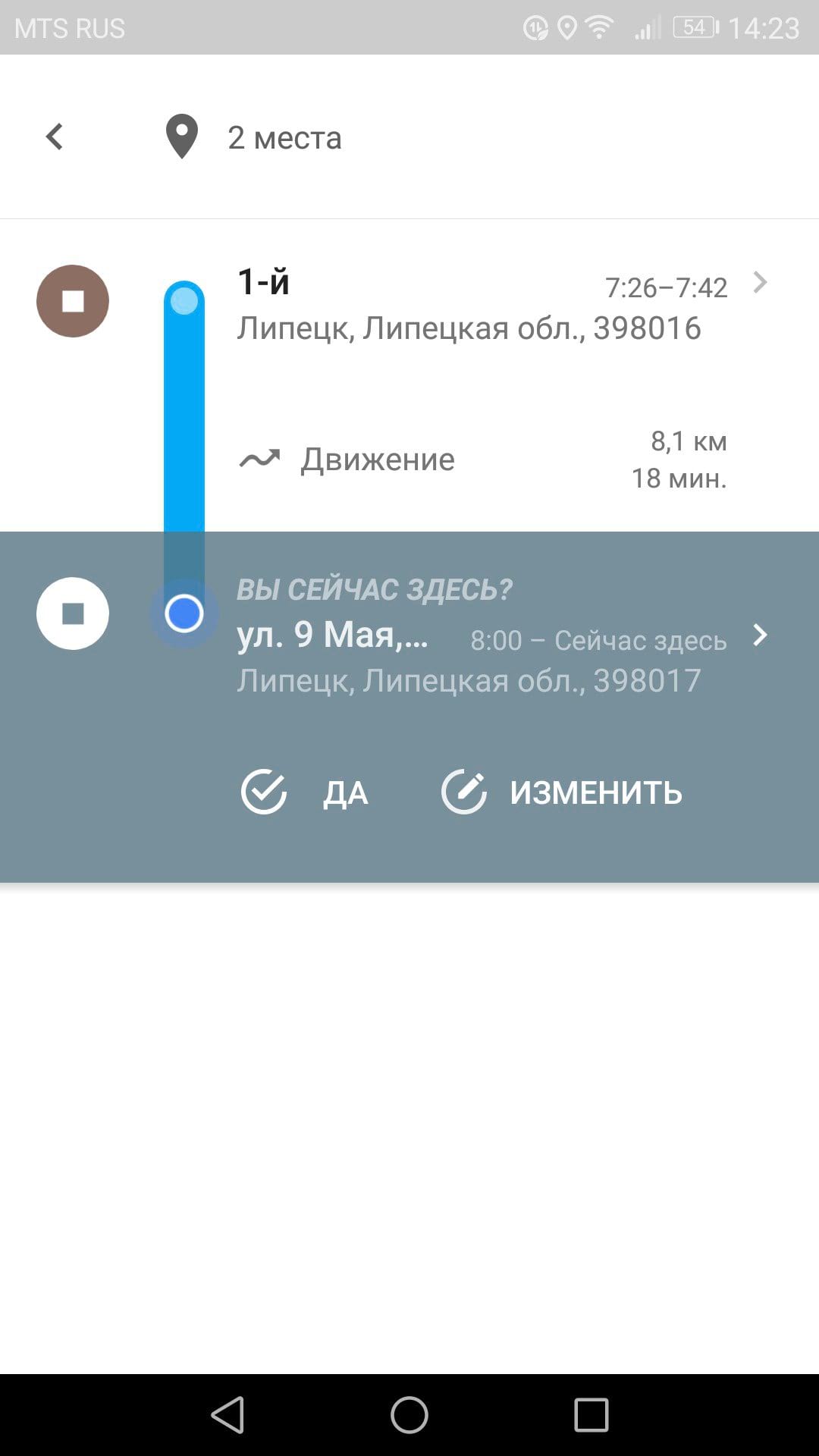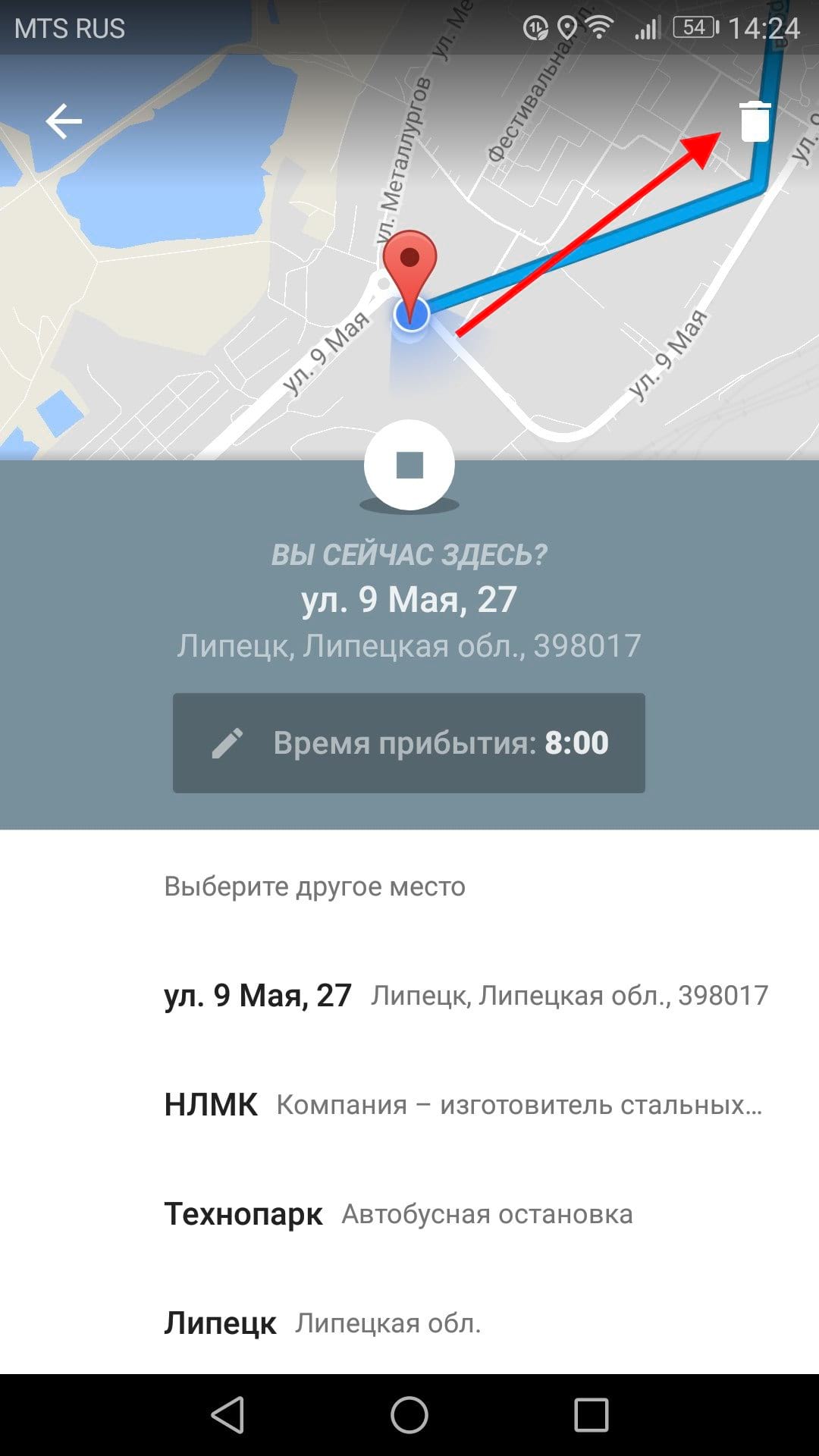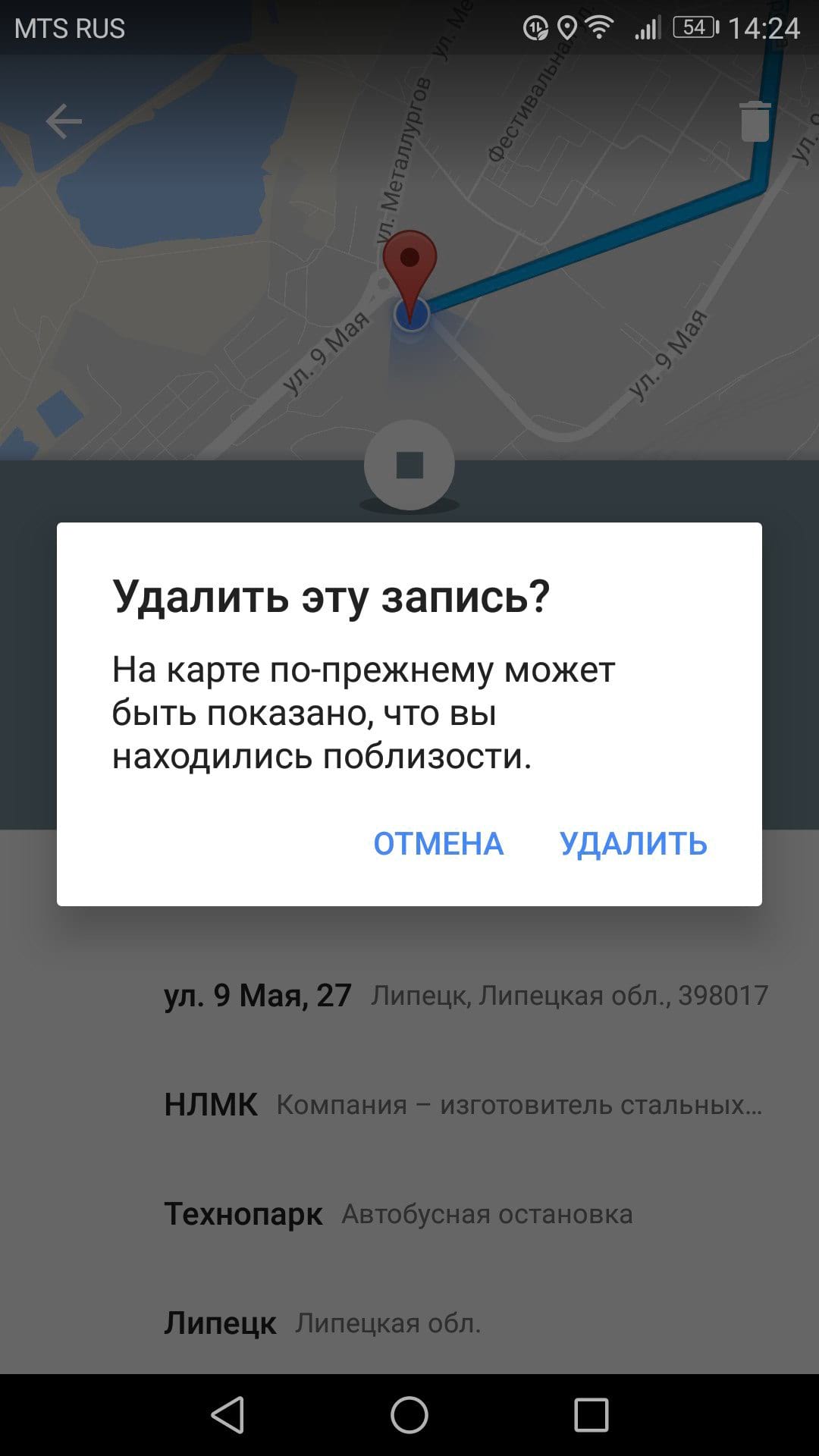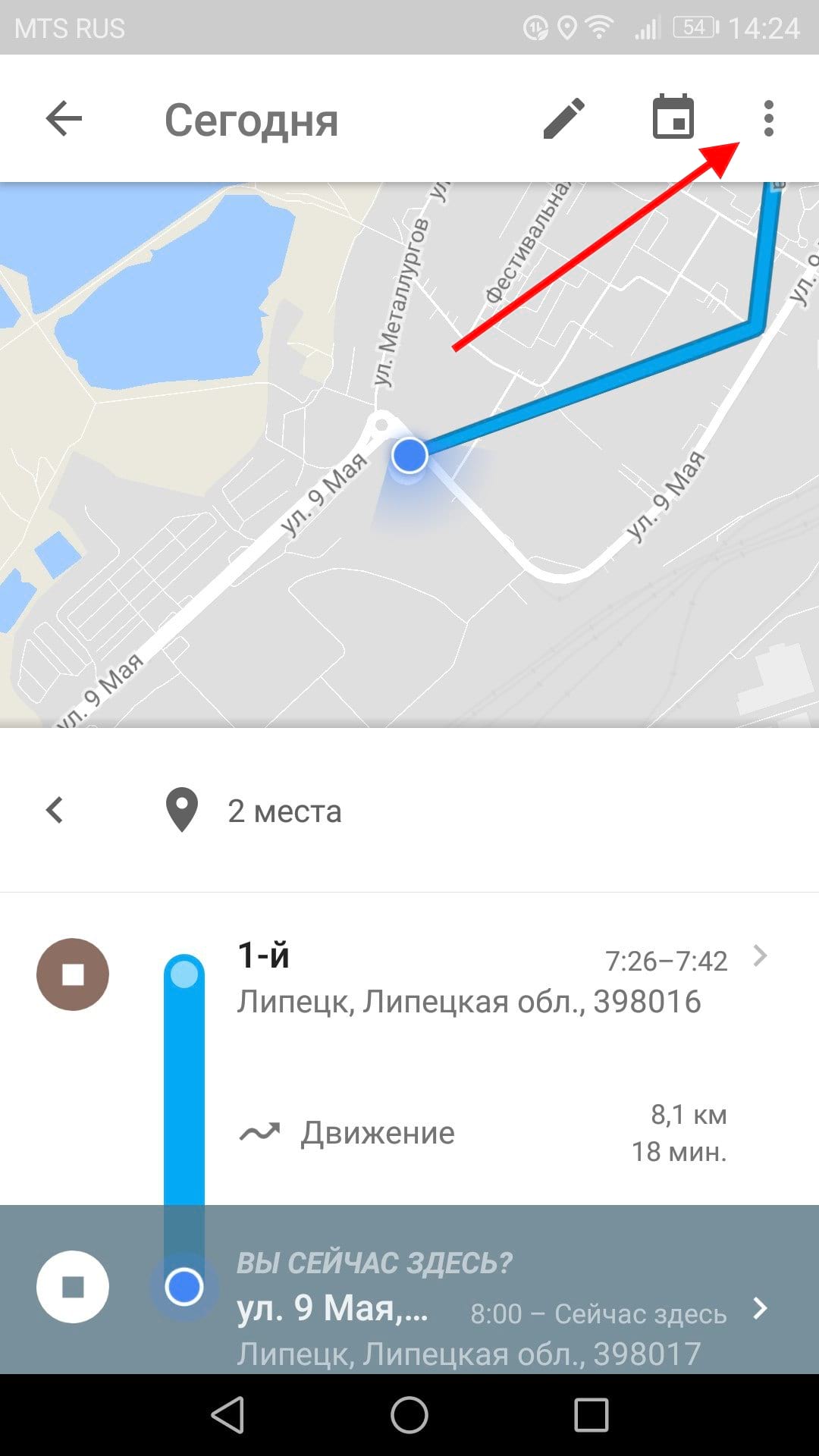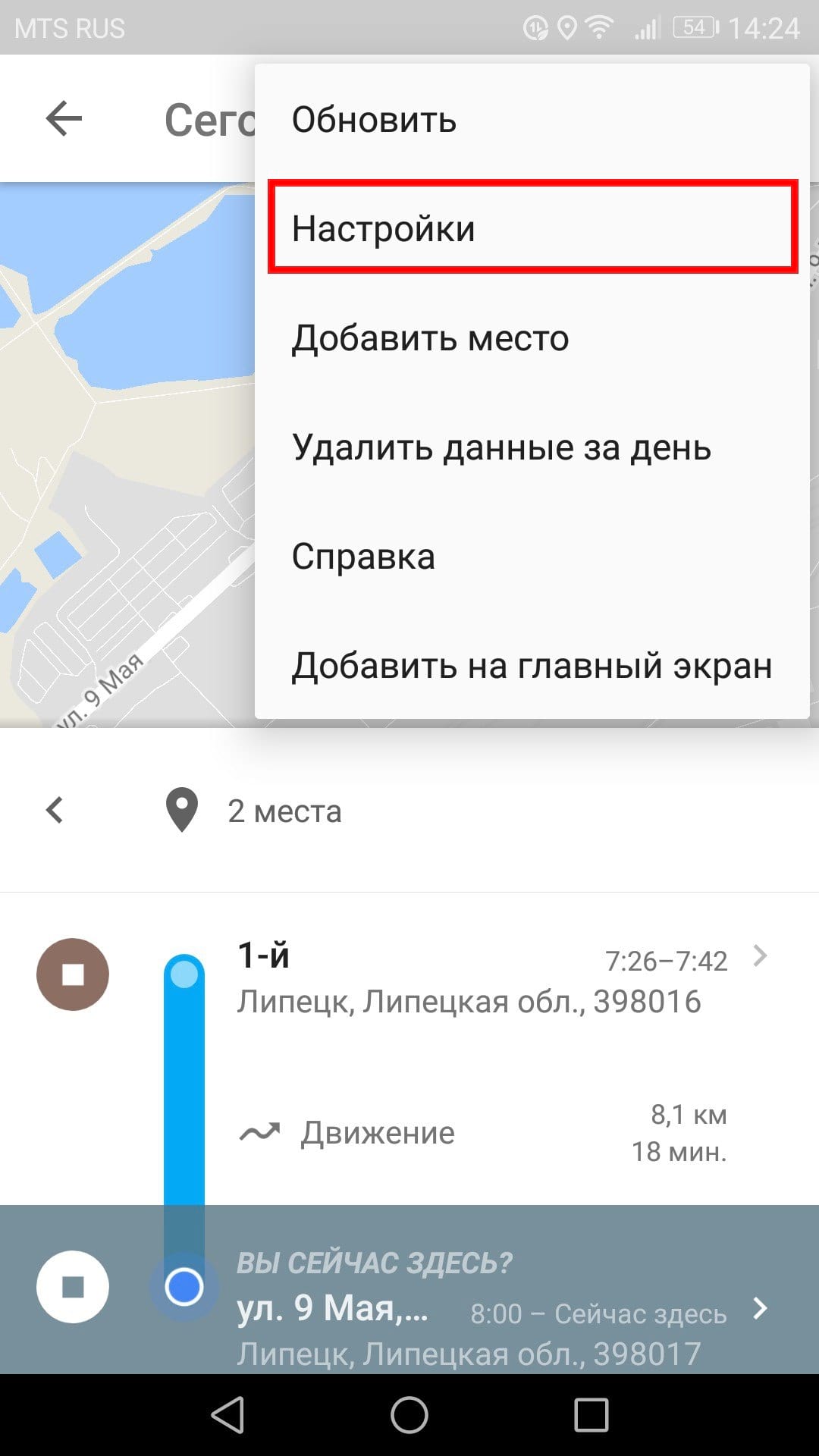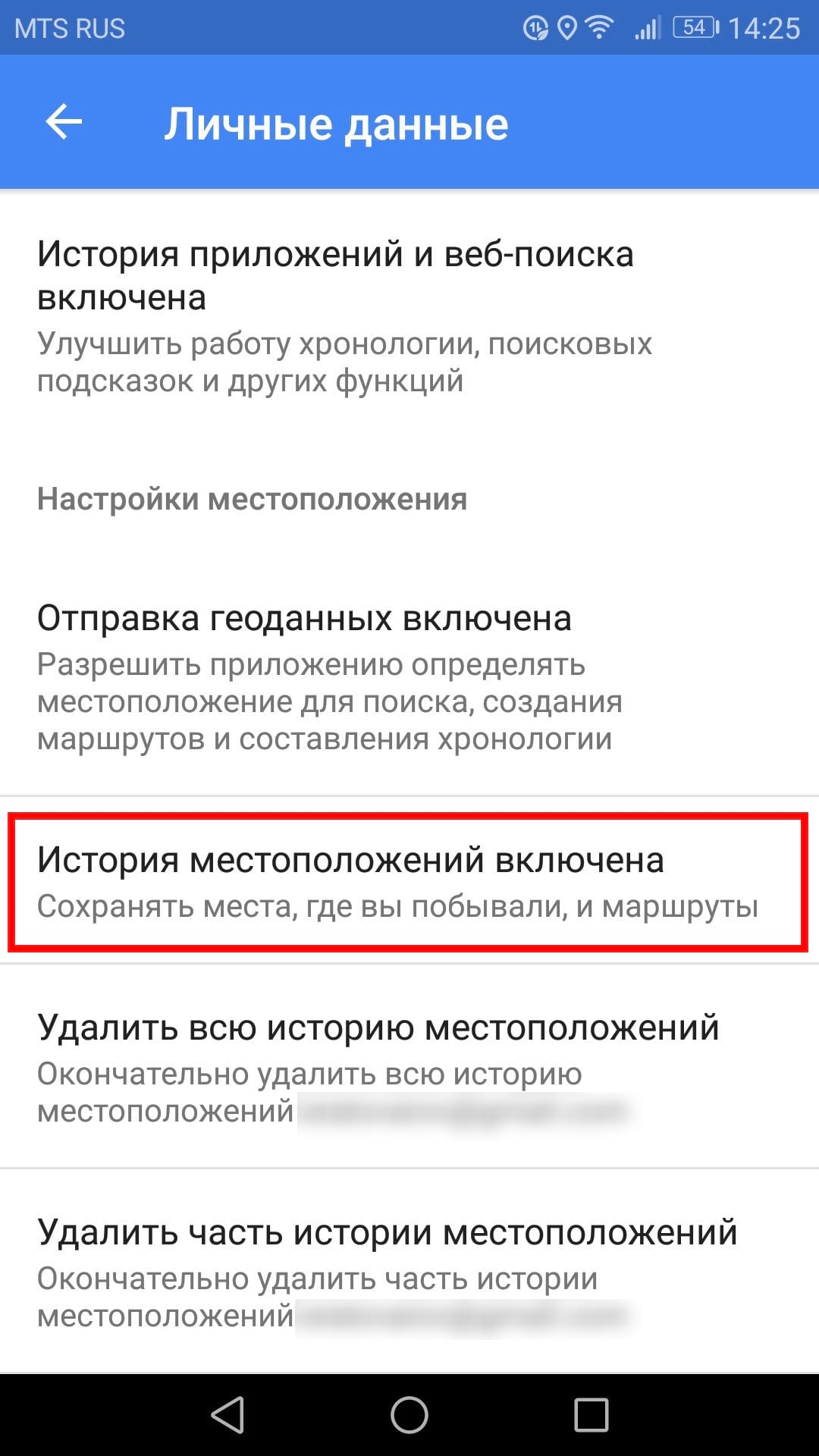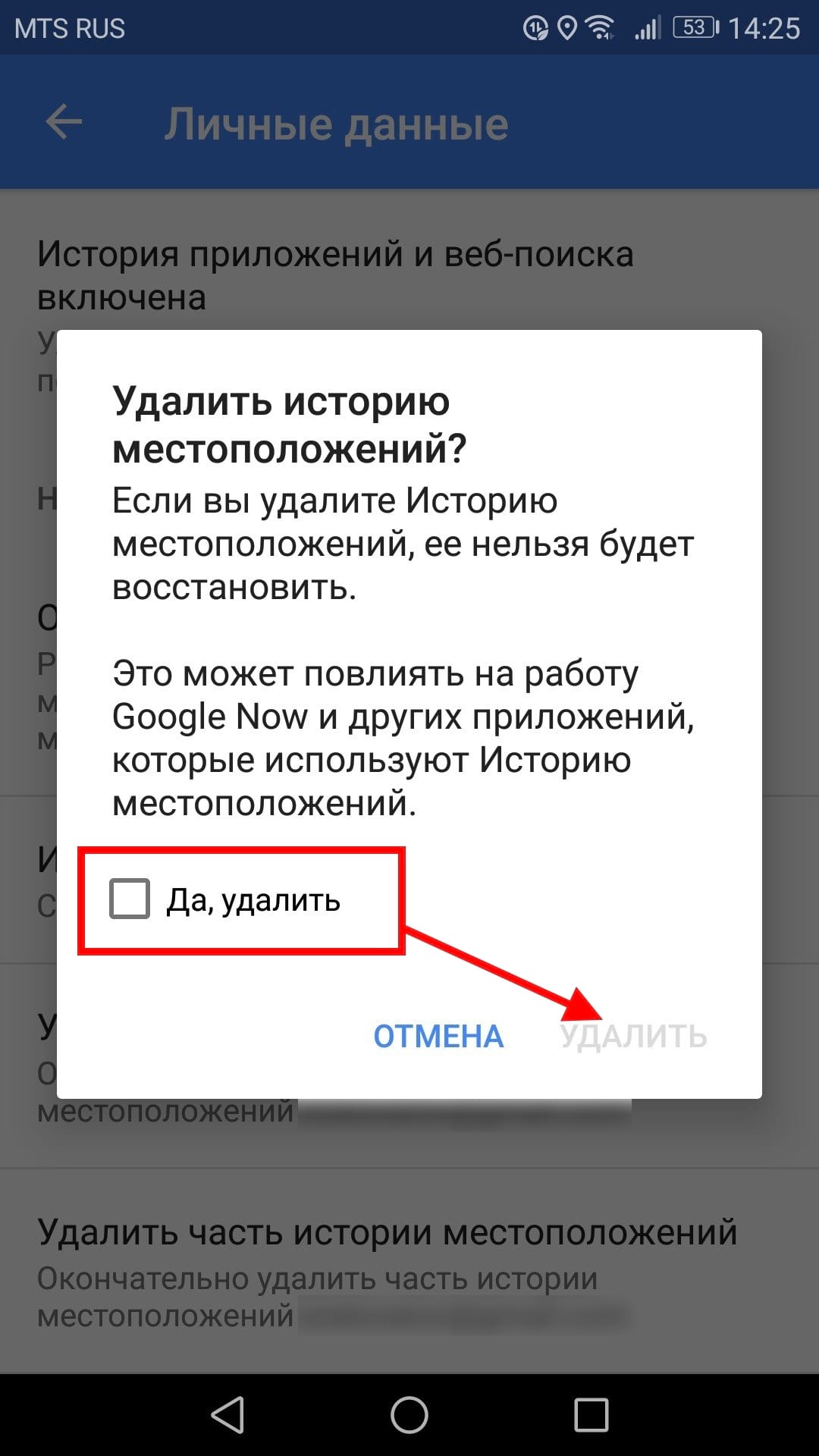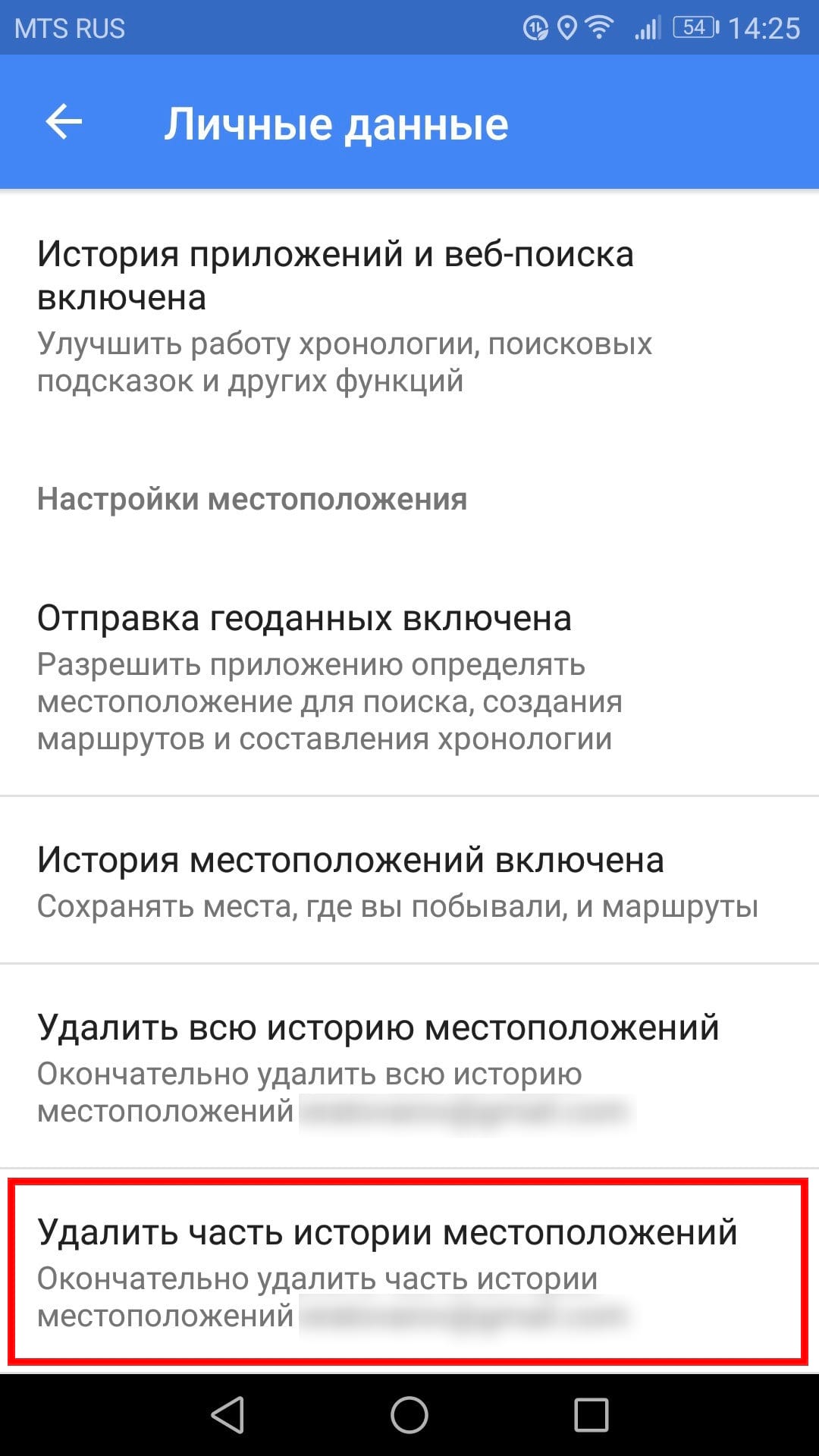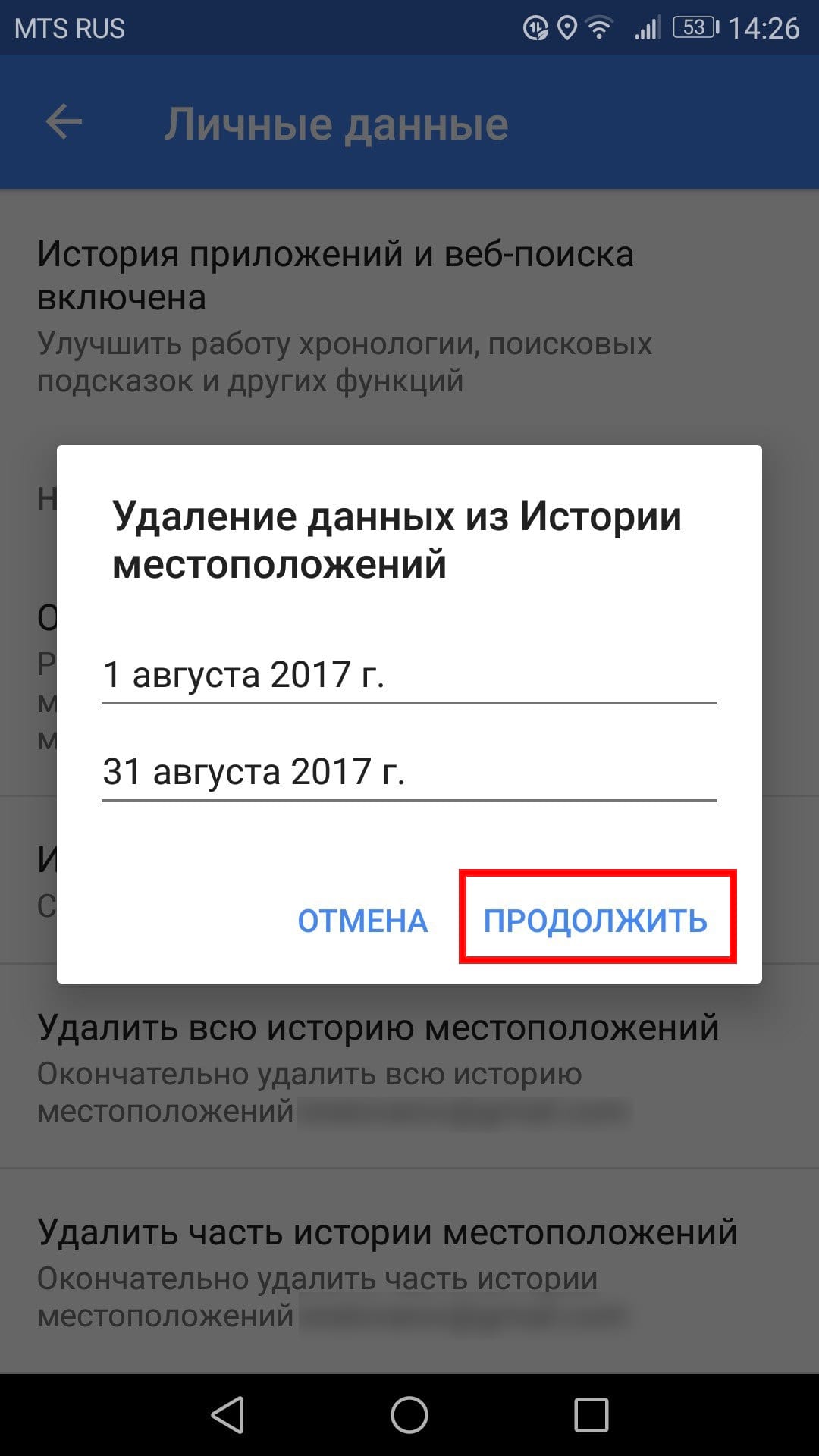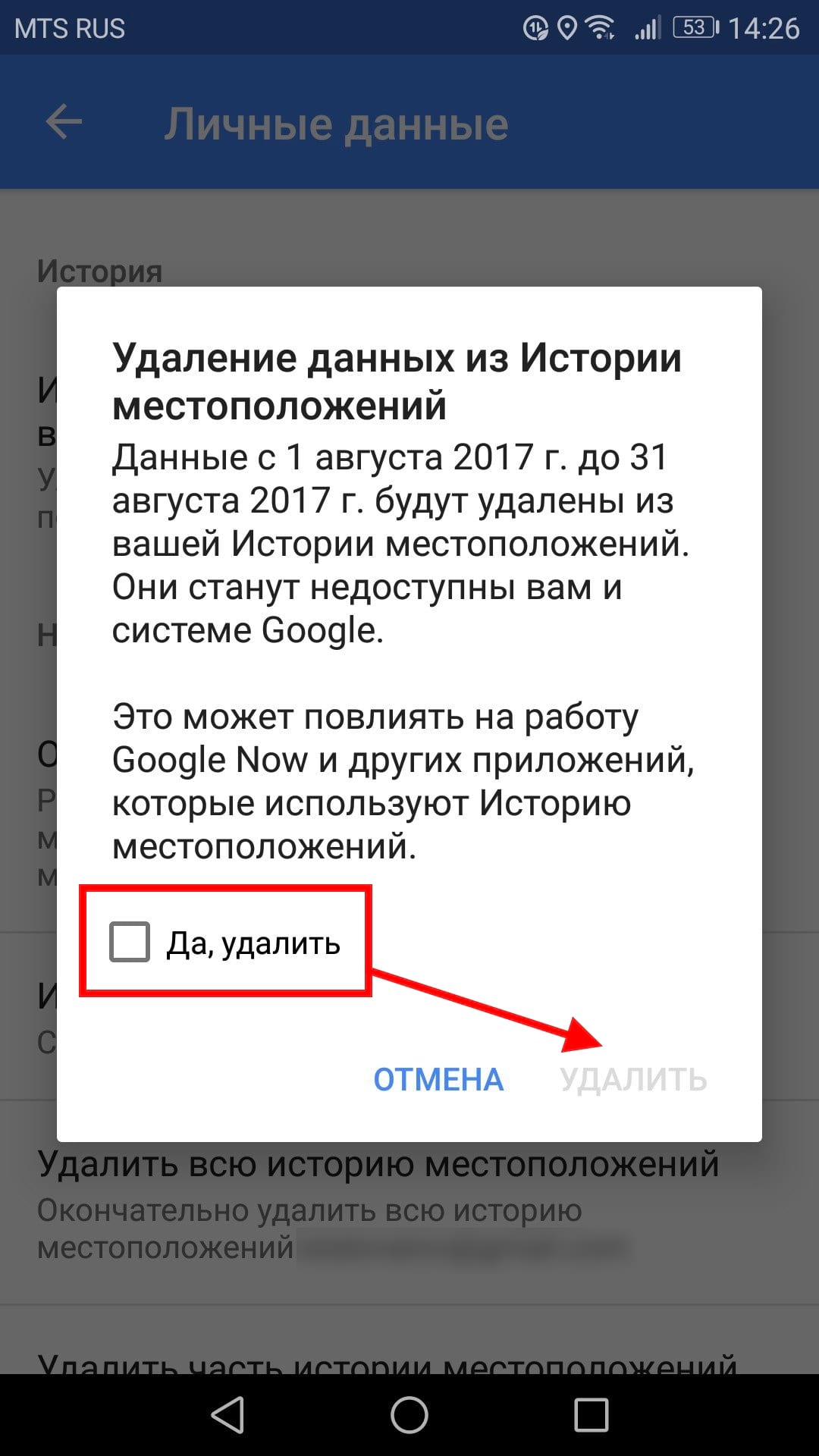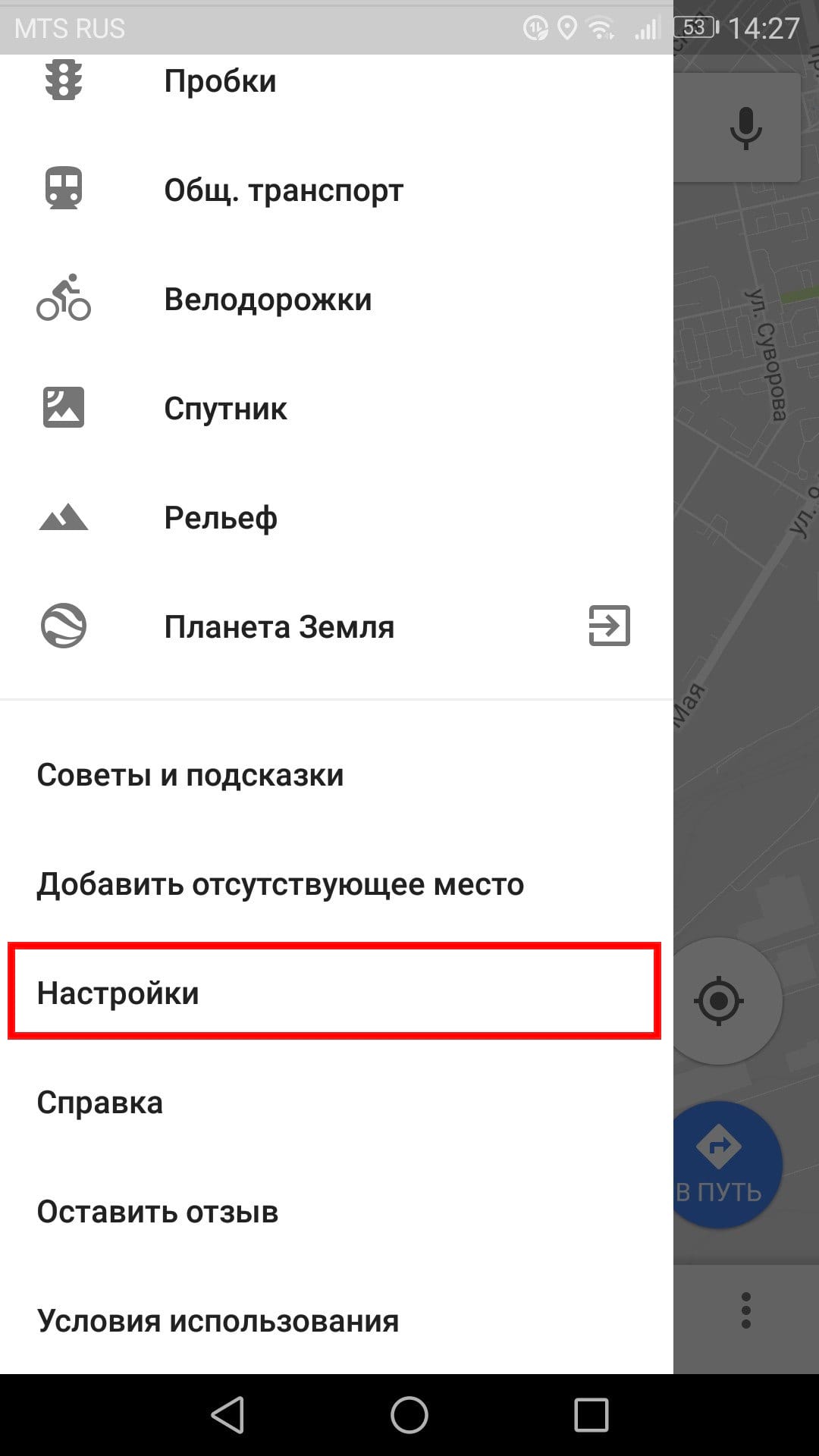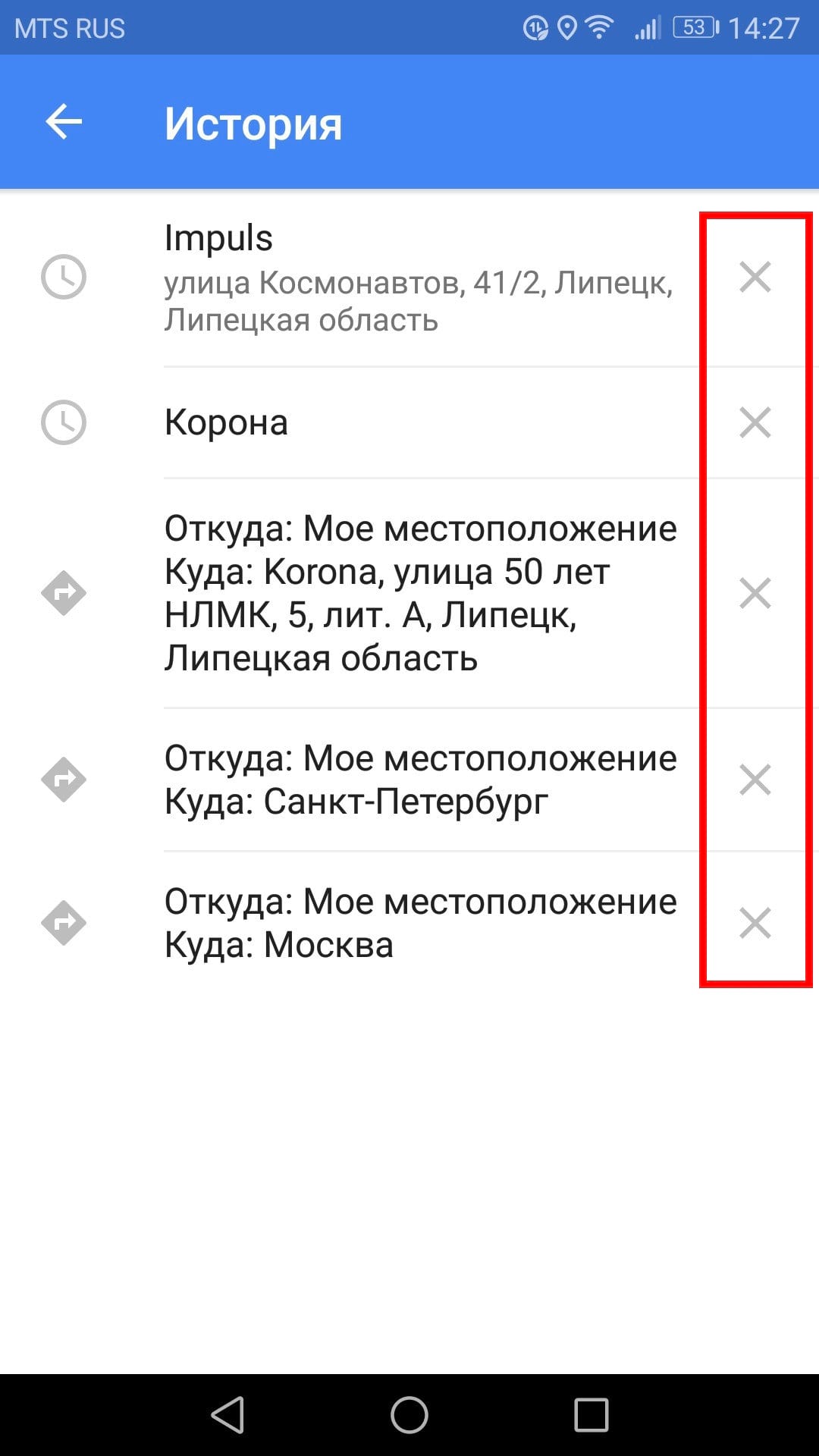- Как отключить отслеживание и удалить всю историю местоположений Google
- Как отключить отслеживание и удалить историю местоположений Google
- Как очистить историю поиска и местоположения в приложении Google Карты
- Как очистить историю в приложении Google Карты
- Как отключить историю ваших местоположений в приложении Google Карты
- История местоположения Google – все варианты активации, отключения и очистки
- Как узнать, что история местоположения Google включена?
- Проверяем настройки трекинга на своем смартфоне
- Как просматривать и удалять историю Google Карт на Android и iOS
- Как изменить или удалить отдельные записи из хронологии Google Карт
- Как остановить (и удалить все) отслеживание истории местоположений в Google Картах
- Как удалить историю навигации
Как отключить отслеживание и удалить всю историю местоположений Google
Мысль о шпионаже ужасна. Сама идея вызывает мурашки по коже и заставляет чувствовать себя более осторожными и незащищенным. Но правда в том, что сегодня многие из нас добровольно предоставляют свою личную информацию каждый день. Google отслеживает и сохраняет подробные данные о вашем местоположении, отмечая места, где вы останавливались в течение дня. Эту информацию может видеть любой, у кого имеется доступ к вашей учетной записи Google.
К сожалению, многие авторитетные эксперты считают, что независимо от того, как вы контролируете настройки конфиденциальности своего устройства, ваши данные изымаются и хранятся правительствами и организациями.
Однако вы можете ограничить объем отслеживания, просто выполнив пошаговую процедуру ниже. После выполнения этих шагов вы можете поделиться этой важной информацией со своими друзьями и семьей.
Как отключить отслеживание и удалить историю местоположений Google
1. Чтобы убедиться, что ваша история местоположений активна в вашей личной учетной записи, сначала перейдите на страницу истории местоположений Google Maps. Щелкните значок шестеренки и откройте «настройки истории».
2. Выберите «Удалить всю историю местоположений».
3. Появится экран с сообщением, что после его удаления информация не будет восстановлена. Щелкните поле, в котором говорится, что вы понимаете.
4. Теперь, когда вы удалили данные о своем местоположении, вы можете удалить больше сохраненной информации. Щелкните «История приложений и веб-поиска» и следуйте инструкциям.
Источник
Как очистить историю поиска и местоположения в приложении Google Карты
Пользуясь картографическими приложениями, некоторые из нас иногда ищут там что-то, что затем хотелось бы из истории поиска удалить. Бывает также такое, что запрос на какое-то место на карте был введен случайно, а если и не случайно, но вы точно уверены, что это место больше никогда искать не будете, то все равно вам было бы наверняка удобнее, если бы в подсказках при поиске постоянно не вылезало что-то, что вам даже в голову не приходило. К счастью все вышеописанное совсем не является проблемой, так как историю поиска в родном для Android приложении Google Карты легко почистить или целиком, или даже по отдельным пунктам.
Как очистить историю в приложении Google Карты
- Откройте само приложение, свайпните слева направо и перейдите в “Настройки”.
- Нажмите на пункт “История” и перед вами предстанет список со всеми параметрами поиска которые вы вбивали в поисковую строку приложения.
- Чтобы удалить конкретный запрос из истории поиска, нажмите иконку “Меню” (троеточие), а затем “Удалить”.
- При появлении всплывающего окна с запросом на подтверждение удаления, если вы согласны, нажмите “Удалить”.
- Чтобы увидеть больше подробностей о конкретном поисковом запросе, нажмите в “Меню” (троеточие) “Подробности”.
Если вы удалили из истории какие-то запросы, то можете быть уверены, что они больше никогда не будут отображаться в качестве рекомендуемых, когда будете вбивать в строку поиска какой-то новый запрос. Также хочу заметить, что удаление какого-то конкретного места или маршрута до него не повлияет на другие запросы, связанные с этим местом или маршрутом.
Как отключить историю ваших местоположений в приложении Google Карты
- Откройте само приложение, свайпните слева направо и перейдите в “Настройки”.
- Нажмите на пункт “История”, а затем на иконку “Меню” в правом верхнем углу и из выпадающего списка выберите пункт “Отслеживание действий”.
- Пролистайте вниз до раздела “История местоположений” и передвиньте переключатель активации влево.
- На следующем экране нажмите “Отключить”, чтобы подтвердить отключение истории ваших местоположений.
- В связи с тем, что Карты после отключения истории местоположений уже не будут работать, как раньше, Google обязывает вас прочитать предупреждающее письмо, прежде чем отключить функцию.
Важно отметить, что применение всех вышеописанных настроек не озаначает, что теперь ваш смартфон, а соответственно и Google, не знают, где вы находитесь. Отключение истории местоположений не отключает службу геолокации в самой операционке. Все, чего мы смогли добиться отключением истории местоположений, отключения сохранения историй вашего местоположения, как бы иронично это не звучало. Служба отслеживания местоположения на вашем смартфоне продолжит работать исправно и каждый раз, если она у вас включена, будет передавать данные о вашем нахождении приложению Google Карты.
Делитесь своим мнением в комментариях под этим материалом и в нашем Telegram-чате.
Источник
История местоположения Google – все варианты активации, отключения и очистки

Если вы владелец смартфона на платформе Android, то наверняка знаете, что Google умеет распознавать ваше текущее месторасположение. Соответственно, Google может следить за вашими перемещениями на местности, составляя историю посещенных мест и трекинг-карту. Кому-то такая возможность покажется очень удобной и интересной, а кому-то – слишком навязчивой и опасной.
Сегодня я вам расскажу, как составляется история местоположения Google и как отключить этот «опасный» сервис. Поделюсь собственным опытом. Не так давно я совершенно случайно обнаружил, что Google Maps пишет историю моих перемещений по городу. В тот момент меня возмутило только одно, — что я об этом совершенно не знал. С другой стороны мне показалось интересным, что Google сохранил данные о моих поездках неделю, месяц и год назад. Тогда я еще не планировал отключать историю местоположений Гугл. Знаменитая интернет-компания постоянно утверждает, что карта перемещений остается конфиденциальной и доступна только владельцу аккаунта.
Только чуть позже я задался вопросом, можно ли очистить историю моих локаций полностью или частично, а также как отключить сервис история местоположения Google навсегда. Чем с вами готов поделиться!
Как узнать, что история местоположения Google включена?
Все зависит от правильной настройки Google аккаунта на Android. Для того, чтобы узнать, включена ли история местоположений, откройте сервис Google под названием Хронология (Google Maps Timeline). В левом нижнем углу под картой можно найти секцию с надписью «История местоположений отключена» и синей кнопкой, предлагающей ее включить «Включить историю». Если история уже включена – надписи будут соответствующие.
Существует и альтернативный способ управления сервисом Google с хронологией ваших месторасположений. Откройте свой Google аккаунт, найдите в разделе «Конфиденциальность» подраздел «Просмотр действий», а в нем пункт «Хронология в Google картах». После нажатия вы перейдете на карту сервиса Хронология с аналогичным выбором включения/отключения сервиса.

Здесь стоит сразу отметить, что отключение история местоположений Гугл не приведет к удалению истории ваших локаций в прошлом. То-есть все старые данные сохранятся. Если же вы хотите очистить абсолютно все в своей истории, то нет ничего проще – в правом нижнем углу найдите иконку настроек сервиса в виде шестеренки, кликните по ней и в контекстном меню выберите пункт «удалить историю местоположений». В английской версии это звучит как «Delete all Location History».

Возможно, вам необходимо удалить свою локацию за один день или конкретный адрес, который вы посетили? Это тоже очень просто! Откройте «Хронологию». В левом верхнем углу вы найдете календарь из трех секций «За год», «За месяц» и «За день». В зависимости от своих задач выберите нужный период или дату. Теперь на самой карте вы увидите все свои перемещения за этот период или день. Далее вам будут доступны два сценария:
- Удалить один день, месяц или год. Для этого воспользуйтесь значком урны в нижнем правом углу карты с подписью «Удалить данные за день».

- Удалить конкретный адрес или локацию. Для это выберите в левой панели со списком адресов нужную локацию, откройте контекстное меню через иконку с тремя точками и выберите пункт «Удалить запись».

Проверяем настройки трекинга на своем смартфоне
Начнем с пользователей операционной системы iOS. Для того, чтобы отключить запись истории местоположений Гугл на iPhone, вам понадобится войти либо в поисковый сервис Google search app, либо в другое приложение этой компании, например Google Maps.
В «Google Search app» тапните в левом верхнем углу по изображению своего профиля и откройте настройки приложения. Далее перейдите к пункту меню:
и активируйте в нем опцию «Do not report». Так вы отключите фиксацию текущего месторасположения.

Если вы хотите знать, где находитесь со своим iPhone, но при этом не хотите сохранять свой маршрут передвижения, придется поступить иначе. Снова зайдите в пункт:
но в списке выберите уже другой пункт «Location History». Тут вам следует выбрать «Do not store», и подтвердить свой выбор, нажав «Done».
Остановимся на следующем варианте управления историей месторасположения Google. Тапните в Google Maps по иконке в виде стопки из трех блинов, расположенной в левом верхнем углу мобильного приложения. Далее последовательно тапните по «Your timeline», иконке в виде графика слева вверху и тапните в новом меню по «Settings». Под настройками месторасположения вы можете увидеть, включены или выключены в настоящий момент функции «Location Reporting» и «Location History». Здесь же, не выходя из карт, вы можете удалить полностью или частично историю ваших локаций.

Отмечу также, что сравнительно недавно на основной панели мобильной версии Google Maps появилась новая функция с названием «Share location». Данная функция позволяет временно открыть информацию о вашем месторасположении одному из ваших контактов.
Для того, чтобы определить, какие из ваших приложений на iPhone используют информацию о вашем положении на карте, выберите этот подраздел:
Для пользователей Android смартфонов процесс управления историей месторасположений аналогичен. Откройте в настройках смартфона:
«Settings» —> «Location» —> «Google Location Reporting»
В последнем окне используйте слайдер для выбора режима работы – с включенной или отключенной историей месторасположений Google.
Источник
Как просматривать и удалять историю Google Карт на Android и iOS
Если Вы часто используете Google Карты, то наверняка знаете (а может и нет), что они хранят подробную историю обо всех местах, где Вы были, независимо от того, используете ли Вы навигацию или нет. Мы расскажем, как удалить эти данные.
Google Карты сохраняют Вашу историю путешествий в нескольких разных местах: «Хронология» и «История карт». «Хронология» — это очень подробное описание того где Вы были, даже если Вы не использовали навигацию, чтобы добраться туда (да, Ваш телефон отслеживает каждый Ваш шаг). «История карт» — это только те места, которые Вы использовали для навигации.
Как изменить или удалить отдельные записи из хронологии Google Карт
В данной статье я использую Android, но шаги для iOS точно такие же. Чтобы получить доступ к хронологии запустите Google Карты и сделайте свайп вправо или нажмите на три полосы в верхнем левом углу, чтобы открыть меню. Выберите «Хронология».
Представление по умолчанию — это мини-карта в верхней части экрана и просмотр Ваших последних мест внизу. Чтобы отредактировать (или удалить) любое из этих местоположений, просто нажмите на запись.
Отсюда Вы можете отредактировать запись, нажав кнопку «Изменить», что позволит Вам изменить время и указать точное местоположение, если оно неточно.
Чтобы удалить запись нажмите на иконку корзины в правом верхнем углу. Появится всплывающее окно в котором необходимо подтвердить удаление записи.
Как остановить (и удалить все) отслеживание истории местоположений в Google Картах
Вам не обязательно удалять каждую запись отдельно. Вы можете удалить все Ваши данные из хронологии.
Находясь в «Хронологии» нажмите три точки в правом верхнем углу, затем выберите «Настройки».
На самом деле довольно сложно полностью отключить хронологию, потому что это может негативно повлиять на другие аспекты навигации. Но если Вы хотите убрать записи из хронологии, то перейдите к нижней части страницы настроек хронологии и отключите опцию «История местоположений включена».
Вы можете отключить историю местоположений для конкретного устройства или совсем — просто нажмите соответствующий переключатель. Верхний переключатель отключит отслеживание истории местоположений на всех устройствах, а переключатель рядом с именем устройства просто отключит его на этом конкретном устройстве.
Вы также можете удалить свою историю местоположений, если хотите. Это можно сделать двумя способами: «Удалить всю историю местоположений» или «Удалить часть истории местоположений». Это два последних параметра на странице настроек хронологии.
Чтобы удалить всю историю местоположений нажмите на этот пункт. Появится предупреждение о том, что это действие нельзя отменить, и это может повлиять на приложения, которые используют Вашу историю местоположений. Если Вы согласны, то поставьте галочку в поле «Да, удалить» и нажмите «Удалить».
Если Вы хотите удалить историю местоположений только за период, то выберите пункт «Удалить часть истории местоположений». Укажите дату начала периода и дату окончания и нажмите «Продолжить».
Снова появится предупреждение, поставьте галочку в поле «Да, удалить» и нажмите «Удалить».
Как удалить историю навигации
Удаление истории навигации немного сложнее, потому что нет возможности удалить все одним нажатием — Вы можете удалять только отдельные записи.
Сначала запустите Google Карты. Откройте меню, сделав свайп вправо или нажав три полоски в левом верхнем углу. Прокрутите меню вниз, там Вы увидите пункт «Настройки», нажмите на него.
Здесь найдите и нажмите на пункт «История».
Здесь Вы увидите все маршруты, которыми пользовались при навигации. Невозможно сразу очистить все данные, поэтому Вам придется удалять их по отдельности, нажимая X с правой стороны.
После нажатия на X Вы получите небольшое предупреждение о том, что эта запись будет удалена из истории Карт. Подтвердите удаление, нажав на кнопку «Удалить».
Источник